Hai, Sobat Jagoan! Di era otomasi dan integrasi data, penggunaan workflow automation tools seperti n8n menjadi solusi efektif untuk menghubungkan berbagai layanan tanpa harus menulis kode yang rumit. Salah satu kebutuhan umum adalah mengirim dan menyimpan data ke Google Sheets secara otomatis.
Artikel ini akan membahas langkah demi langkah bagaimana membuat kredensial di Google Cloud Console, menghubungkannya dengan n8n, hingga mengirim data ke Google Sheets.
Prasyarat
- Memiliki akun layanan n8n
Langkah-Langkah Mengirim Data ke Google Sheet dengan n8n
Simak penjelasan di bawah ini untuk mengirim data ke Google Sheet dengan n8n.
STEP 1: Menyiapkan Google Sheet
Hal pertama yang harus disiapkan yaitu dokumen Google Sheet yang akan dihubungkan dengan n8n. Untuk membuat filenya bisa melalui URL Spreadsheet.
Sebagai contoh di sini menyediakan 3 kolom yaitu pesan, penerima, dan waktu . Pastikan kamu mengisi kolom ini mulai sel paling atas yaitu A1.
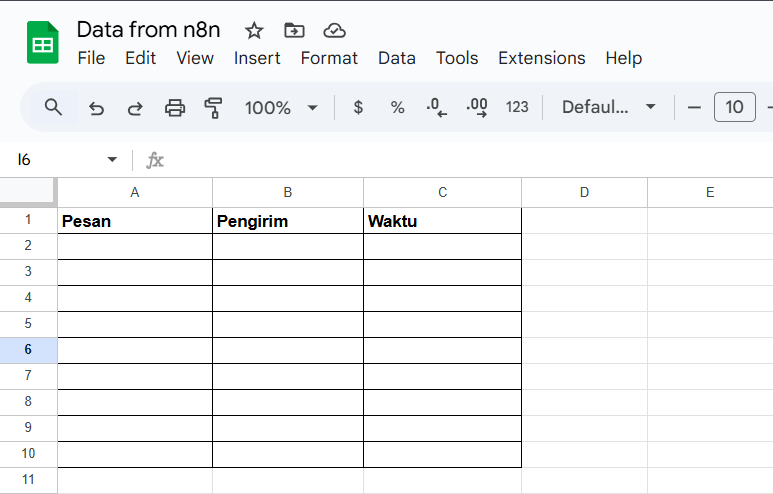
STEP 2: Menyiapkan Credential Google Sheet
Selanjutnya, agar n8n mempunyai akses ke spreadsheet maka perlu menambahkan credential Google Sheet di n8n.
Login ke n8n lalu buat credential Google Sheet. Jika belum tahu bagaimana membuat credential, akses caranya di artikel Mengenal Interface n8n (Node, WorkFlow, dan Credential).
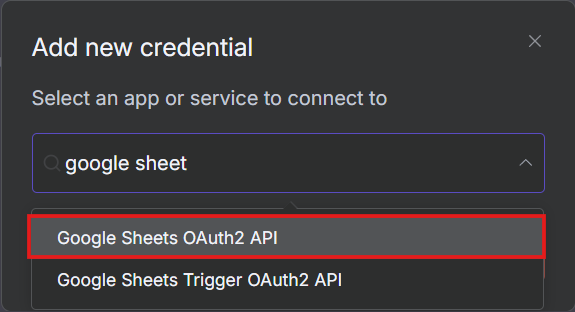
Nah, untuk menghubungkan n8n dengan Google Sheets menggunakan 0Auth2 API, kamu perlu membuat kredensial di Google Cloud Console lalu mengkonfigurasikannya di bagian connection berikut.
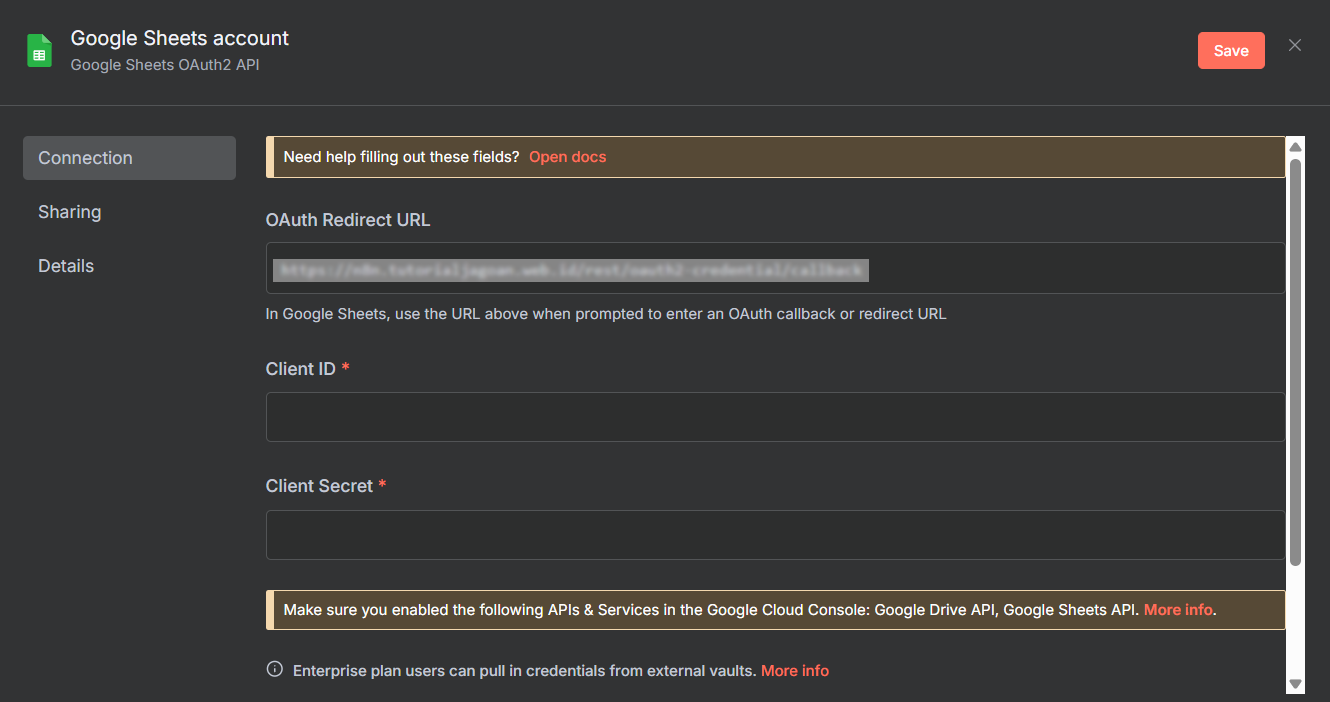
Berikut ini langkah-langkah konfigurasi di Google Console:
- Di halaman utama, klik Select Project > Create Project dan isi Project name dan Location sesuai kebutuhan kamu.
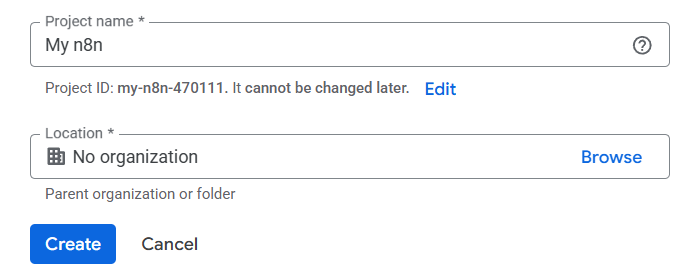
- Setelah itu pilih menu APIs & Services.
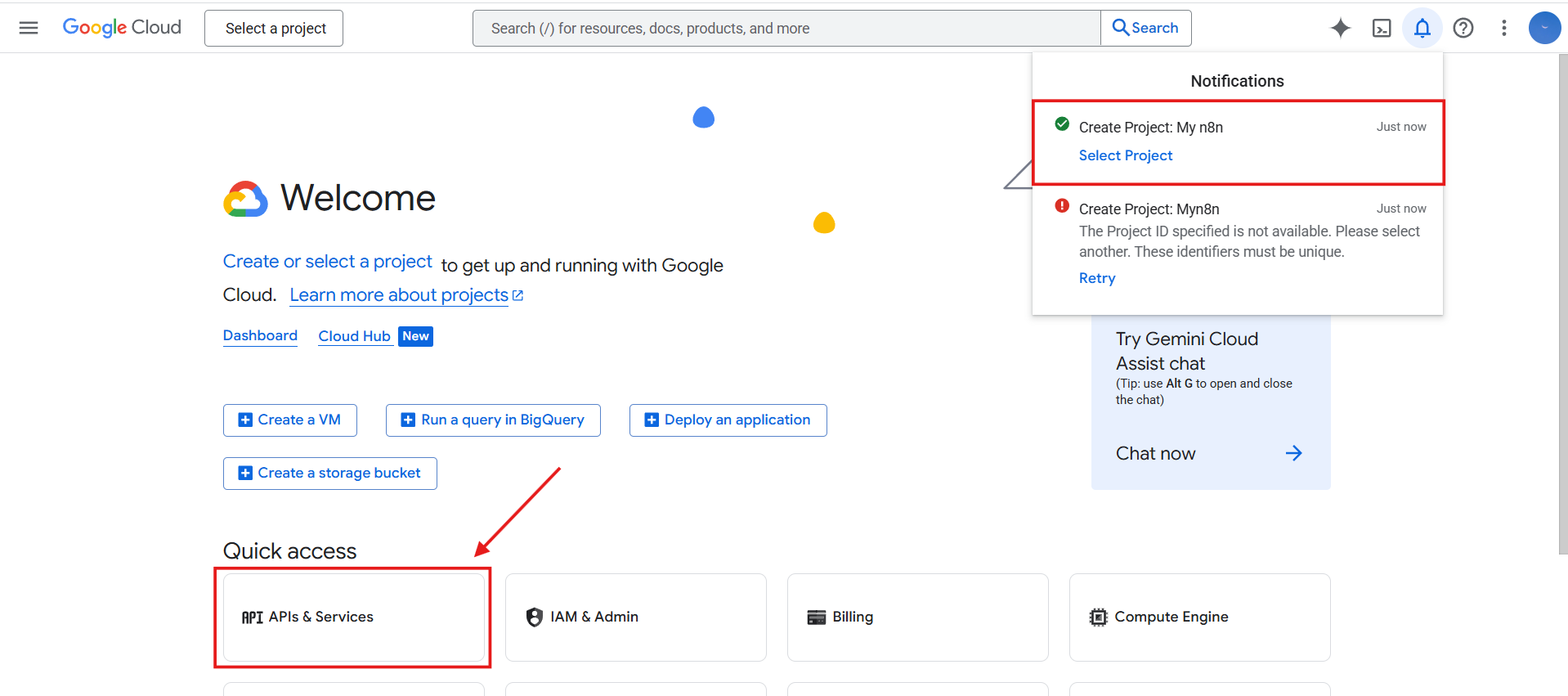
- Di halaman APIs & Services, pilih menu Enable APIs & services lalu buka proyek yang sudah ditambahkan di langkah 1 sebelumnya.
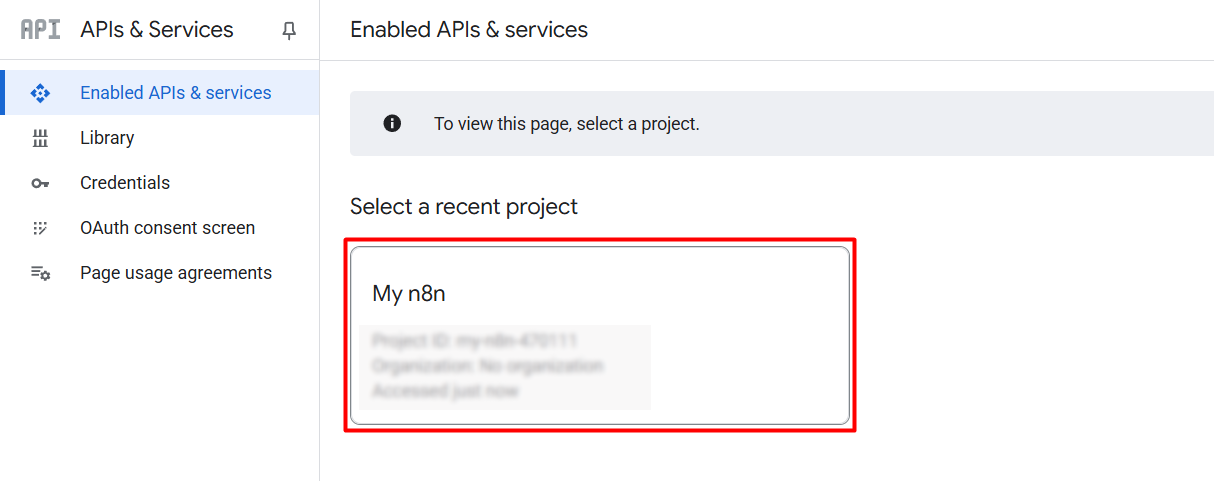
- Klik tombol + Enable APIs and services.

- Cari Google Sheet API lalu klik Enable.
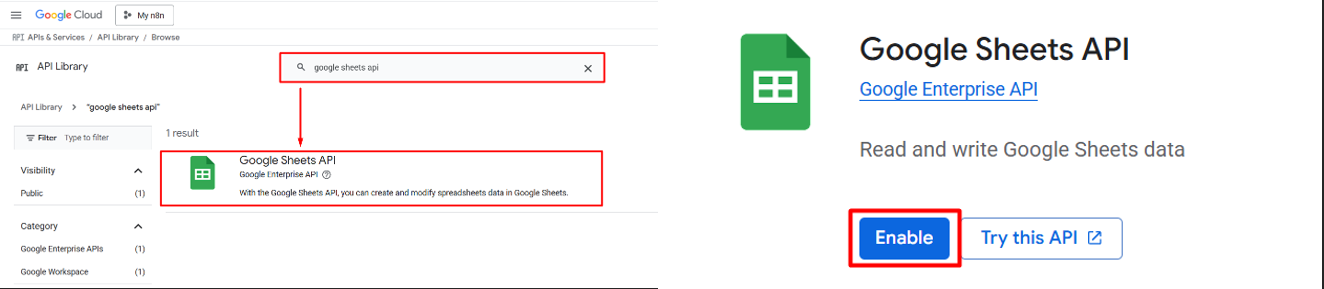
- Setelah mengaktifkan Google Sheet API, di bawah ini langkah untuk membuat Oauth Consent Screen. Masih di APIs & services, pilih menu OAuth consent screen > Get Started.
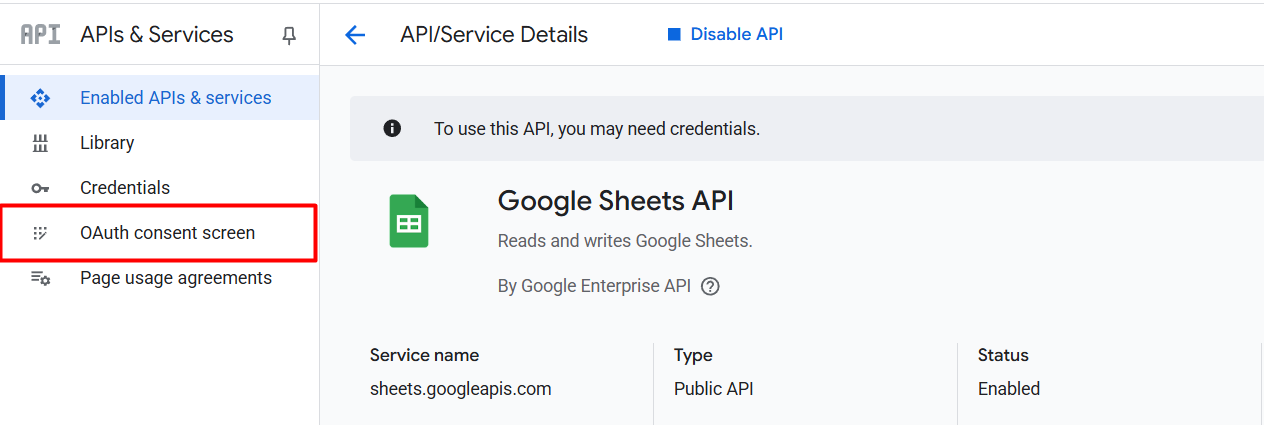
- Kemudian isi data berikut:
- App Information: tulis nama aplikasi consent kamu, misalnya n8n integration dan masukkan email aktif
- Audience: pilih internal kalau kamu pakai akun Google Workspace (domain perusahaan/sekolah dan pilih eksternal kalau aplikasi ini akan dipakai oleh user di luar domain atau jika pakai akun Gmail pribadi
- Contact Information: tulis email aktif
- Finish: ceklis persetujuan
Catatan: Apabila kamu memilih audience external, kamu perlu menentukan Test users. Hanya email yang kamu daftarkan di sini yang bisa login selama aplikasi belum diverifikasi Google. Cara memasukkan email tester user: di menu OAuth consent screen > pilih Audience > cari bagian Test users klik Add users.
- Kembali ke menu APIs & Services > pilih Credentials.
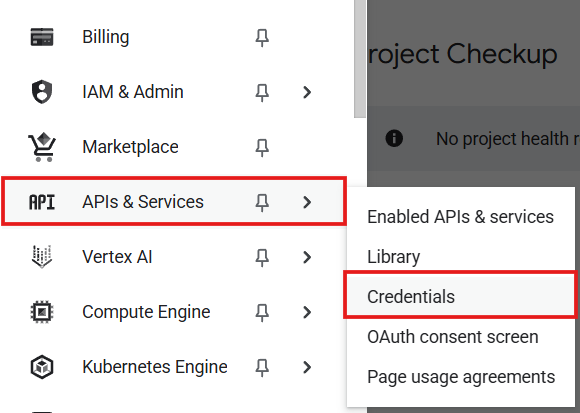
- Klik tombol + Create credentials pilih opsi OAuth client ID.
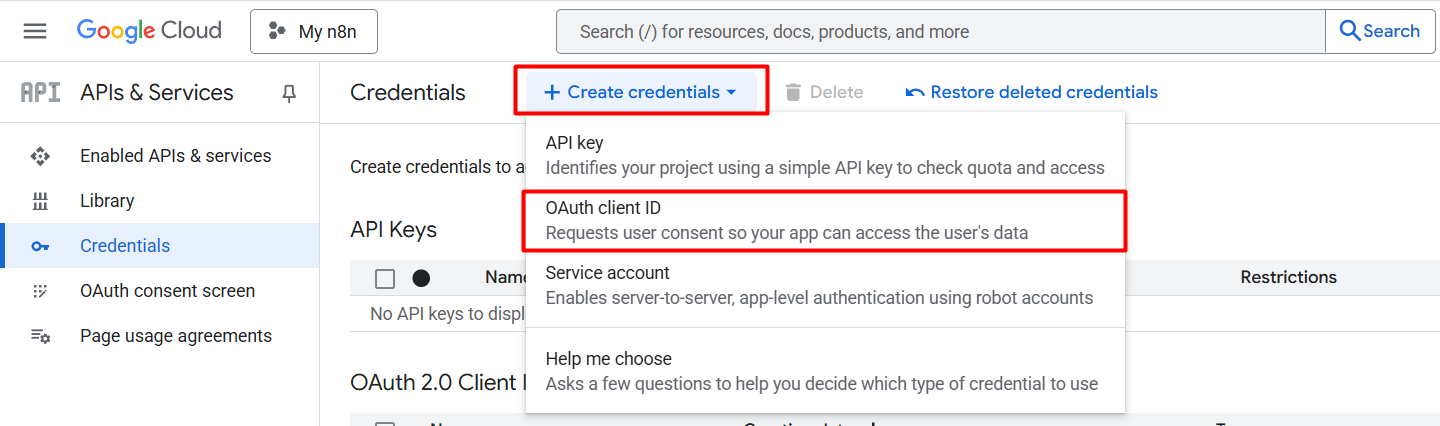
- Lalu, pilih Application type-nya Web Application dan beri nama sebagai identifikasi OAuth dengan n8n.
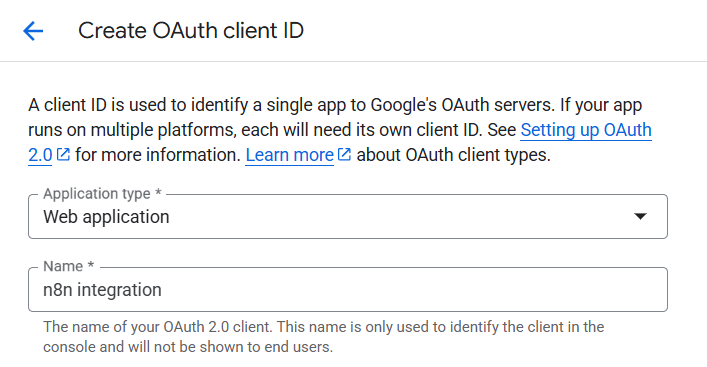
- Pada bagian Authorized redirect Urls, salin OAuth Redirect URL yang sudah disediakan oleh n8n ketika kamu akan membuat credential Google Sheets.
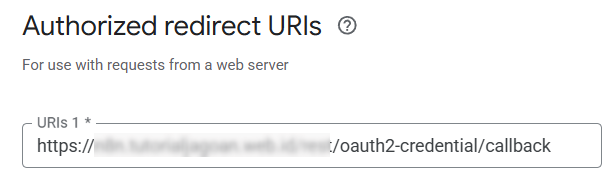
- Setelah itu klik Create dan akan muncul informasi Client ID dan Client Secret yang dibutuhkan untuk koneksi n8n dengan Google Sheet. Simpan dan salin kedua informasi tersebut ke Credential yang dibuat tadi.
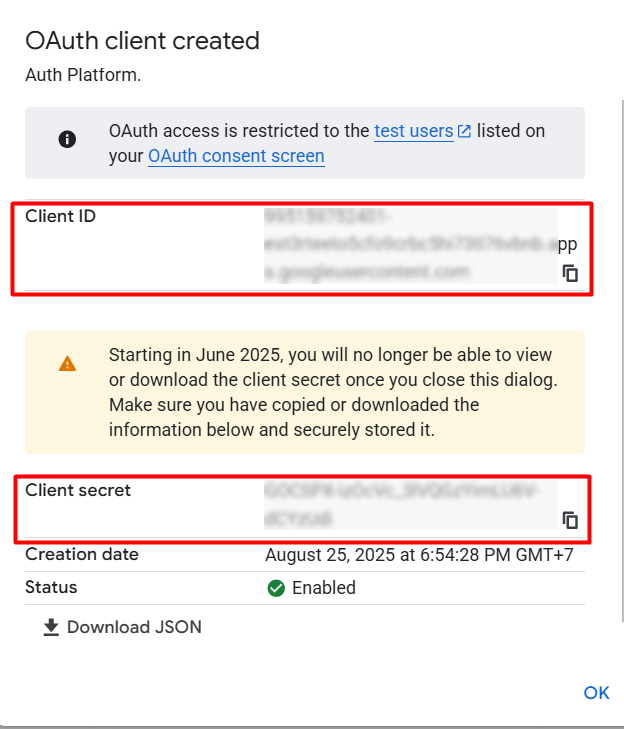
- Setelah disalin, klik Sign in with Google.
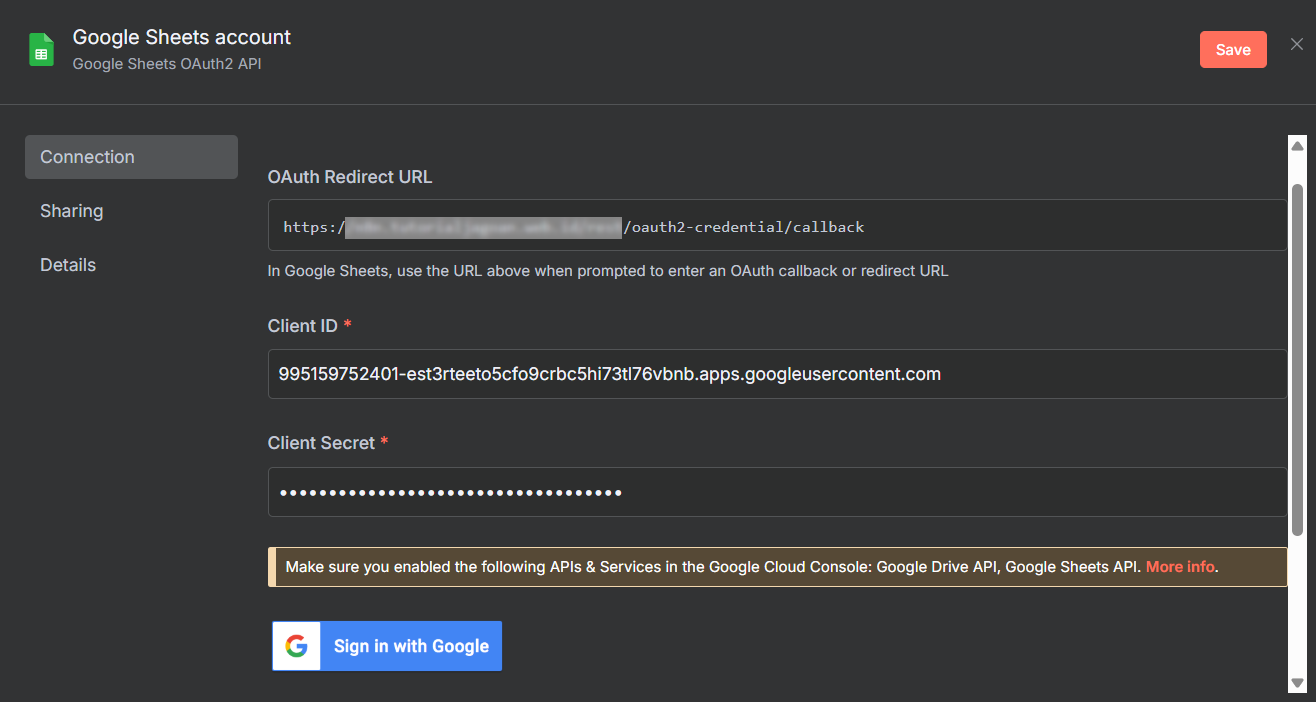
Apabila berhasil akan muncul notifikasi sukses.
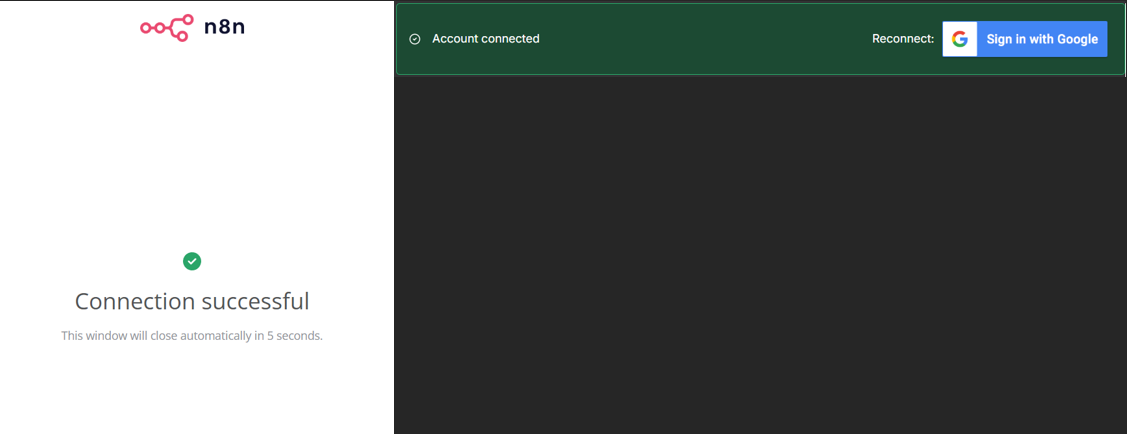
STEP 3: Membuat Workflow
Setelah berhasil membuat credential, selanjutnya buat workflow baru di n8n. Jika belum tahu cara membuat workflow, simak penjelasan pada artikel Mengenal Interface n8n (Node, WorkFlow, dan Credential).
Buka canvas workflownya lalu tambahkan node Trigger manually.
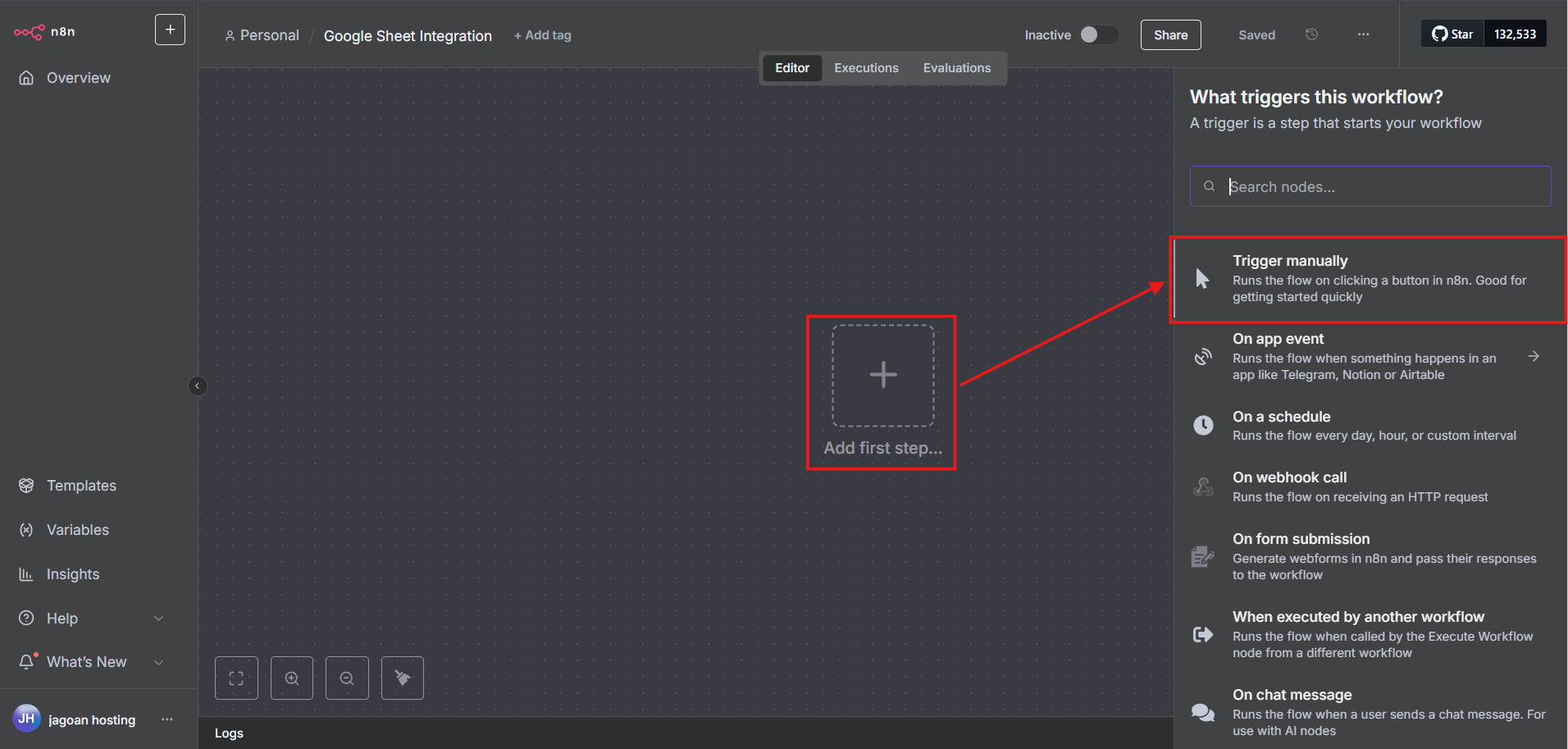
Di node trigger, klik ikon tambah > cari kata ‘set’ > pilih Edit Fields (Set).
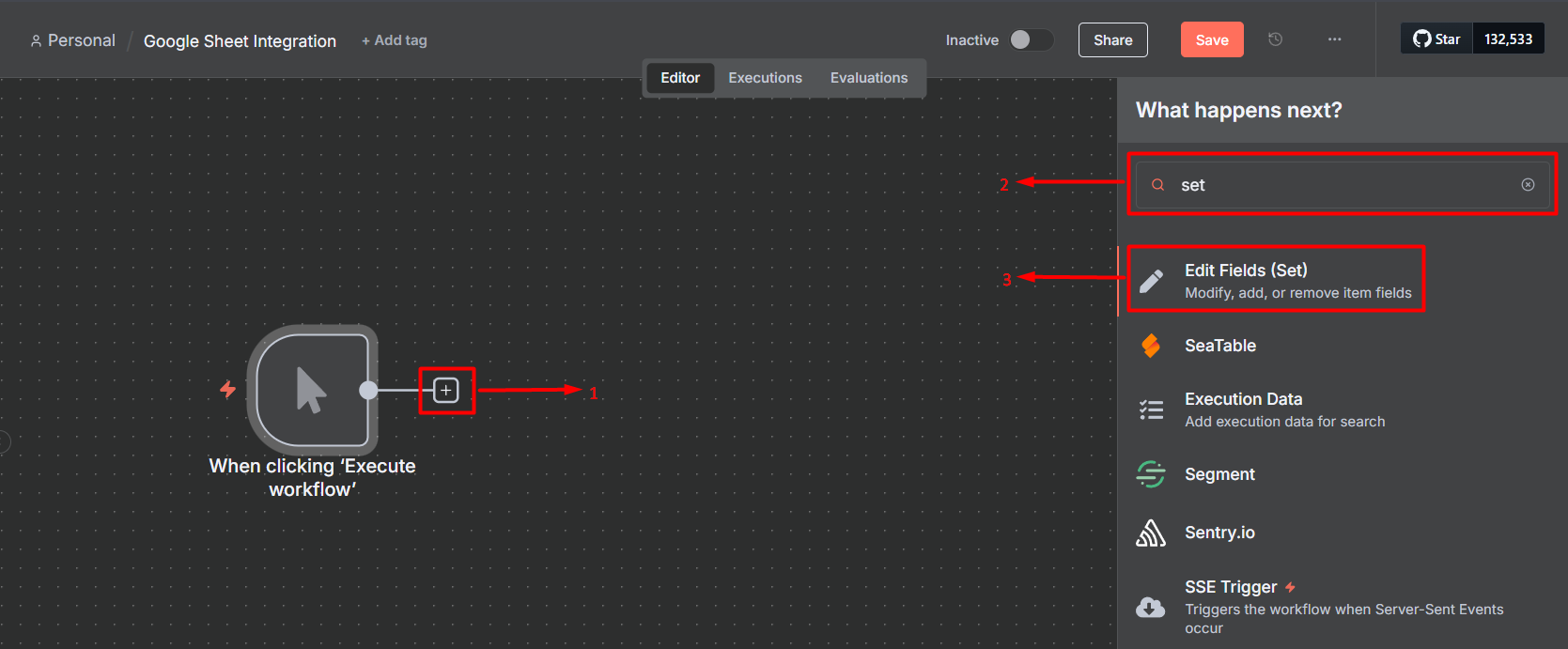
Lengkapi field parameters dengan:
- Mode: manual mapping, tapi kamu bisa memilih sesuai kebutuhan
- Field to Set: tulis nama kolom sesuai data di Google Sheetpada isian String dan data yang akan diinput pada isian Value
- Untuk menambahkan kolom, klik Add Field
- Untuk kolom waktu, salin kode berikut di bagian value:
{{ new Date().toLocaleString('id-ID', { timeZone: 'Asia/Jakarta'}) }}
- Jika sudah dilengkapi, klik Execute step dan lihat outputnya di section sebelah kanan
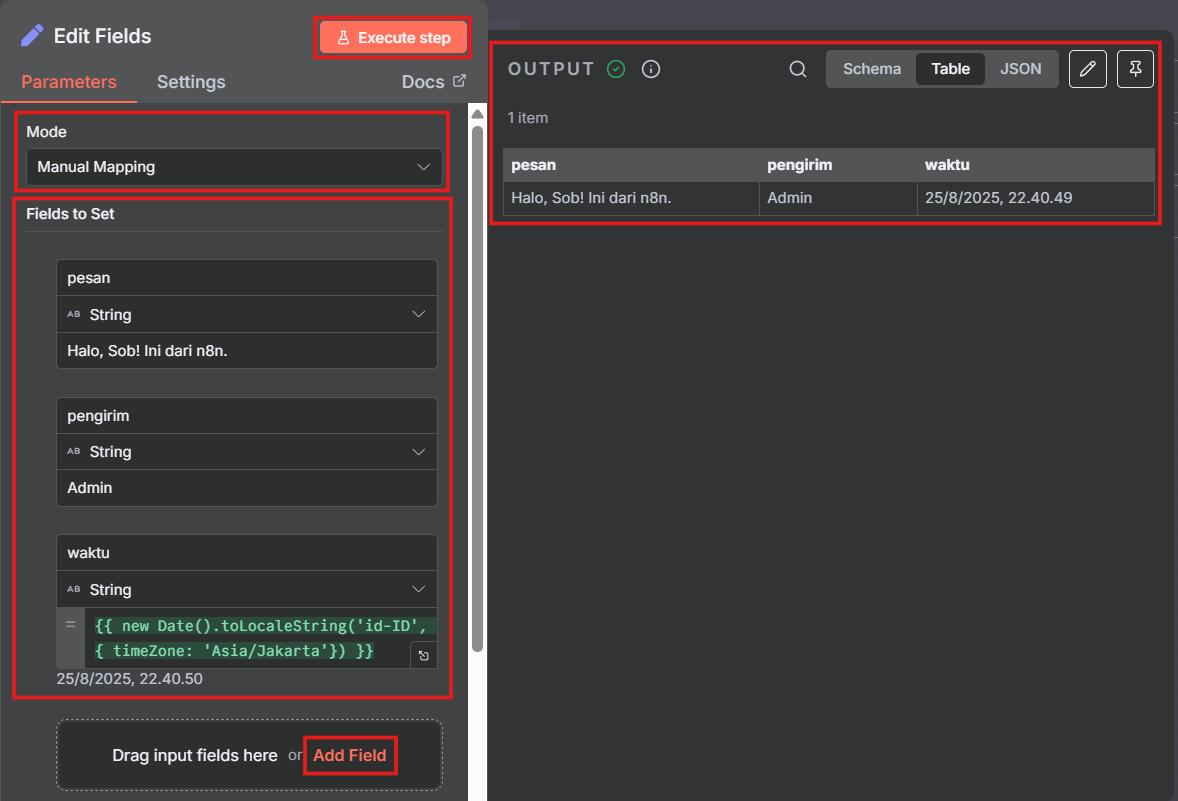
Tips: Pada bagian Fields to Set sebenarnya kamu bisa menggunakan script JSON untuk mengisi datanya, Sob. Jadi, di bagian Mode pilih opsi JSON lalu masukkan script berikut:
{
"pesan": "Hai,Sob! Ini dari n8n.",
"pengirim": "Admin",
"waktu": "{{ new Date().toLocaleString('id-ID', { timeZone: 'Asia/Jakarta'}) }}"
}
Satu langkah lagi agar data yang kamu tambahkan ini masuk otomatis ke Google Spreadsheet adalah kembali ke canvas workflow. Lalu klik ikon tambah di Edit Fields dan cari node Google Sheets.
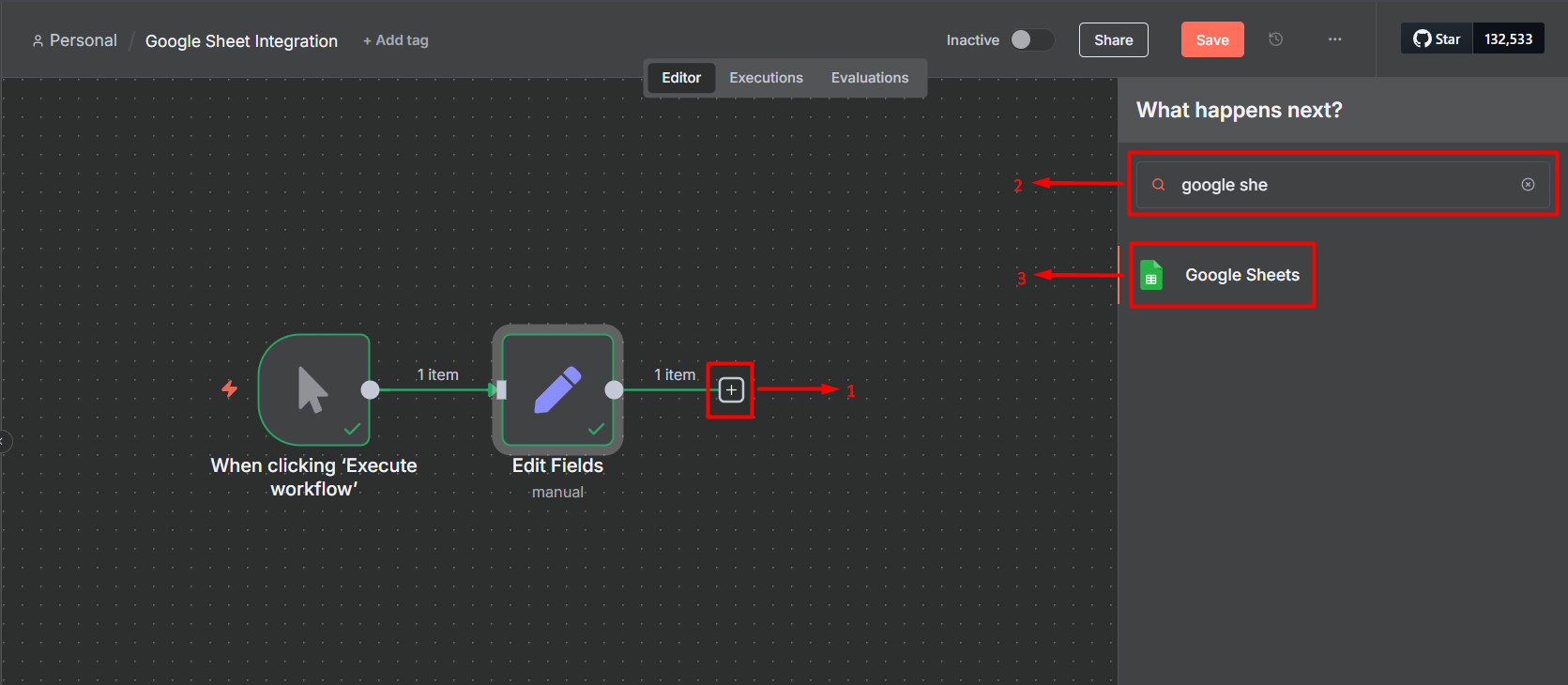
Pilih Append row in sheet untuk memasukkan data secara otomatis ke spreadsheet.
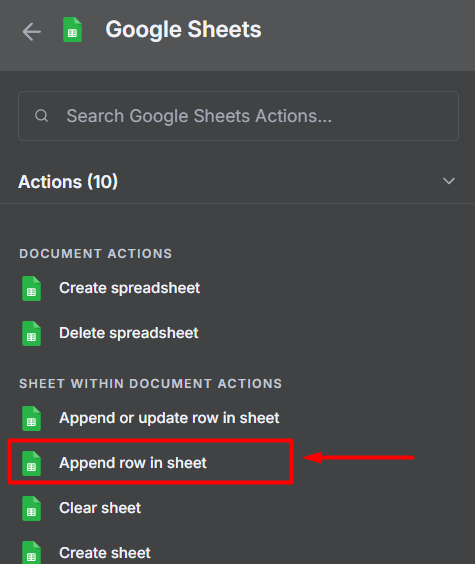
Kemudian lengkapi bagian parametersnya seperti berikut:
- Credential to connect: pilih credential milik Google Sheet yang sudah diatur di awal tadi
- Resource: pilih Sheet Within Document
- Operation: piilh Append row karena akan menambahkan data
- Document: pada bagian ini kamu bisa memilih berdasarkan list, URL atau ID
- Sheet: pastikan sesuaikan dengan nama Sheet/halaman di spreadsheet kamu. Letaknya di bagian bawah dokumen.
- Mapping column mode: pilih sesuai gambar
- Values to send: di artikel ini mencontohkan mengisi menggunakan JSON agar lebih efektif dengan memilih tab Expression lalu tuliskan sintaks dengan format:
{{ $json.namakolom }}
Jika kamu memilih pakai Fixed juga boleh yaitu dengan menuliskan data yang ingin dimasukkan secara langsung.
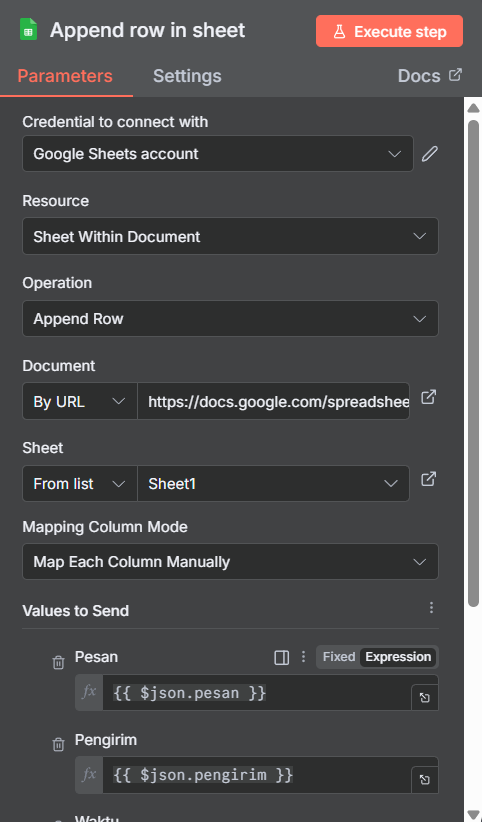
Apabila sudah dilengkapi klik Execute step dan lihat di Google Sheet akan ada data yang masuk.
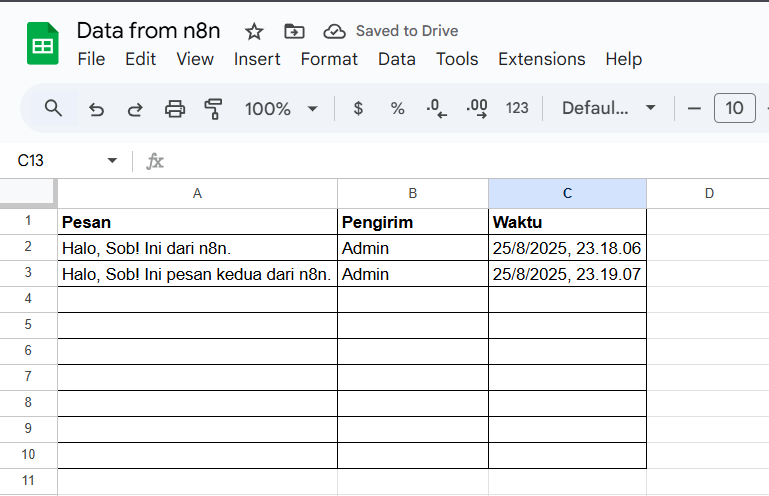
Nah, jika kamu ingin memodifikasi parameters dari suatu node, misalnya ingin mengubah value data di Edit Fields maka arahkan kursor ke node tersebut lalu klik Open.
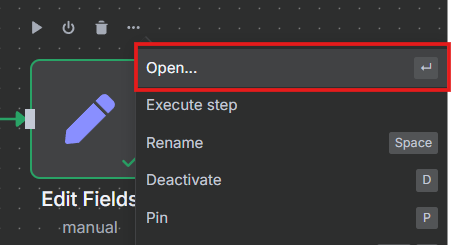
Sekarang kamu telah berhasil menghubungkan n8n dengan Google Sheets menggunakan OAuth2 dan mengirim data secara otomatis. Integrasi ini bisa kamu gunakan untuk berbagai kebutuhan, seperti pencatatan transaksi, pengumpulan data survei, hingga monitoring sistem yang langsung tersimpan ke spreadsheet Google.
Kalau ada yang masih bikin bingung, jangan ragu hubungi Tim Support Jagoan Hosting melalui Live Chat atau Open Ticket, Sob!
Halo, Sob! n8n adalah tool automasi yang bisa mempermudah pekerjaan dengan menghubungkan berbagai aplikasi dan layanan ke dalam alur kerja Read more
Hai, Sob! Setelah berhasil memasang layanan n8n di Jagoan Hosting, berikut adalah langkah-langkah untuk mengaksesnya. Yuk, ikuti caranya berikut ini:STEP Read more
Hai, Sobat Jagoan! Apabila kamu ingin layanan n8n dapat diakses melalui domain sekaligus ingin mengaktifkan SSL supaya terlihat bahwa domain Read more
n8n adalah platform workflow automation berbasis open-source yang memungkinkan kamu menghubungkan berbagai aplikasi dan layanan dengan alur kerja otomatis tanpa Read more
